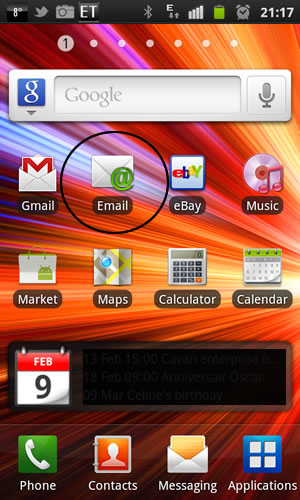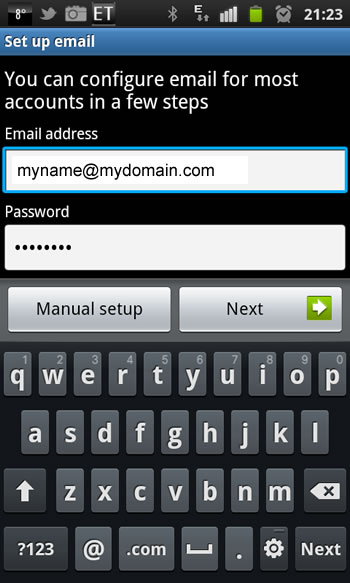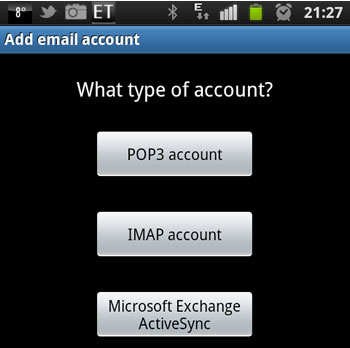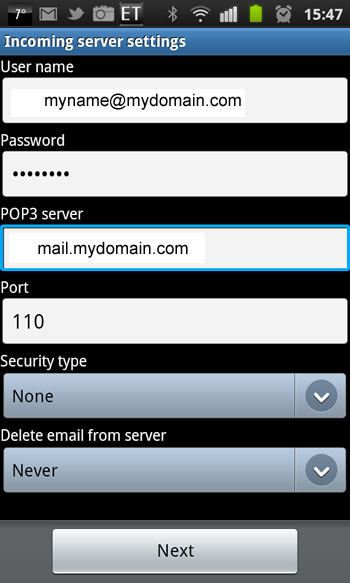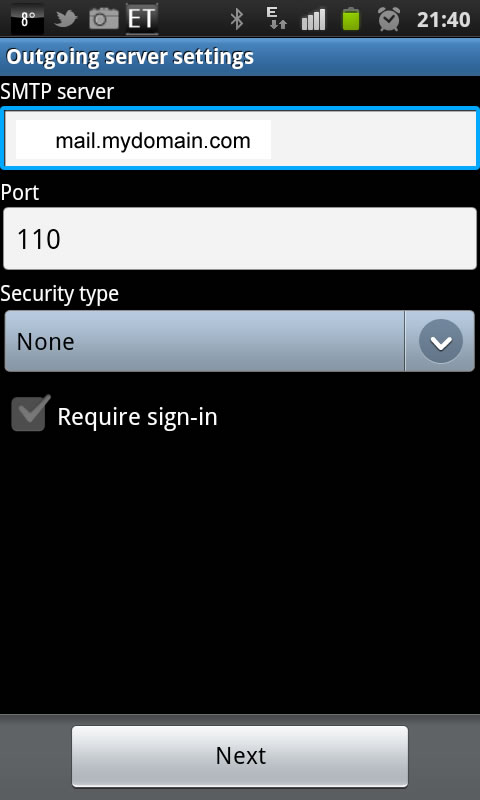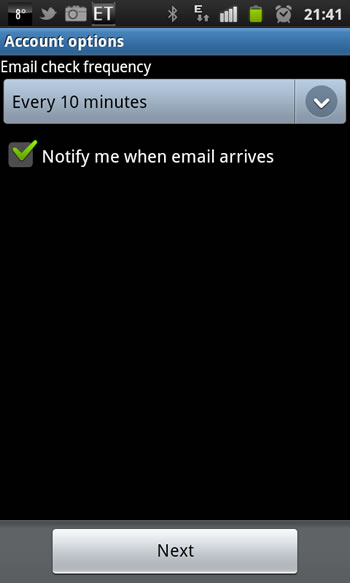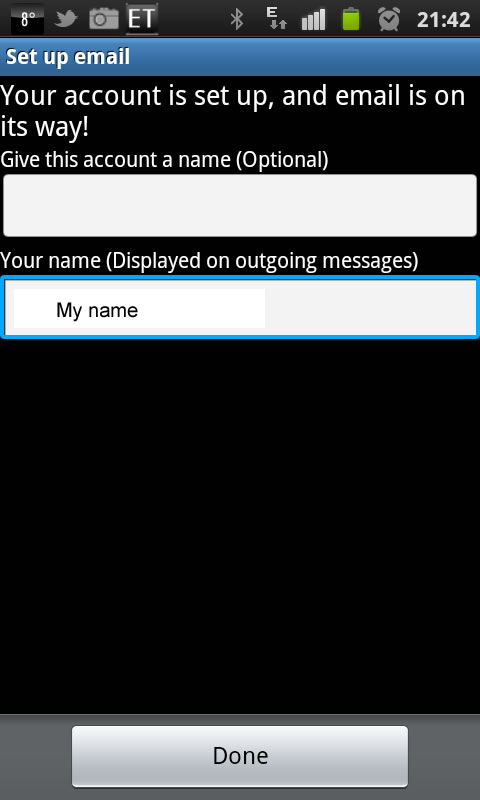Email Konto POP im Samsung Galaxy S2 einstellen
Die folgende Anleitung bezieht sich auf den von unser favorisierten Provider.
Etwaige andere Provider können insb. in den Servereinstellungen davon abweichen.
Die vorliegende Anleitung kann aber sehr gut als Grundlage zur Übertragung der Einstellungen genutzt werden.
- Email wählen auf der Hauptseite
- Falls im Gerät noch keine E-Mail Konten eingerichtet sind, erhält man direkt die Einrichtemaske. Falls bereits Konten eingerichtet sind, Neues Konto wählen.
- Typ des einzurichtenden Kontos wählen – im Beispiel abrufen per POP Version 3.
- Die vorliegenden Zugangsdaten für den Posteingangsserver eingeben (im vorliegenden Screenshot-Fall ist der Abruf unverschlüsselt !).Der unverschlüsselte Abruf ist gerade bei mobilen Endgeräten, welche in öffentlichen mobilen oder WLAN-Netzwerken genutzt werden nicht zu empfehlen, da ein „mitlauschen“ technisch kein Problem ist. Aus diesem Grund sollten hier folgende Einstellungen verwendet werden:
Verschlüsselter Abruf via POP- / IMAP-SSL
Sicherheit: SSL
Posteingangsserver SMTP, bspw.: sslmailpool.ispgateway.de
Port bei POP3: 995
Port bei IMAP: 993Je nach Konto ist teilweise nur POP oder POP und IMAP verfügbar.
- Die vorliegenden Zugangsdaten für den Postausgangsserver SMTP eingeben (ebenfalls im vorliegenden Fall unverschlüsselt!).Verschlüsselter Versenden via SMTP-SSL
Sicherheit: SSL
Posteingangsserver, bspw.: smtprelaypool.ispgateway.de
Port: 465
- Das verhalten des Mobiltelefons einrichten – hier alle 10 Minuten das Konto prüfen und den Nutzer bei eintreffenden Emails aufmerksam machen.
- Abschließend dem Konto einen Namen geben (Empfehlung: Email Adresse) und einen Namen welcher den E-Mails neben der Adresse als Absender angefügt wird hinterlegen (Empfehlung: Ihr Name opt. zzgl. Fimen-/Vereins oder Organisationsname).
- Per Done abspeichern und fertig!